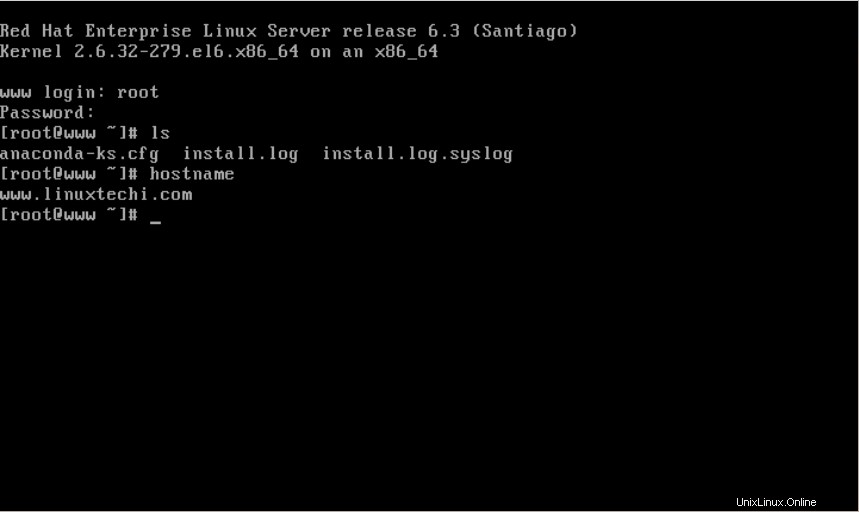RHEL 6 (Red Hat Enterprise Linux) Server je nejrozšířenější operační systém v datovém centru pro produkční prostředí. Většina aplikací, jako je Oracle, poštovní servery a webové servery, je nainstalována na serverech RHEL.
V tomto tutoriálu probereme kroky instalace RHEL 6.X se snímky obrazovky.
Krok:1 Stáhněte si RHEL 6.X ISO soubor z portálu Red Hat:
https://access.redhat.com/downloads.
Krok:2 Nyní vypalte stažený ISO soubor na disk DVD nebo USB
Krok:3 Změňte Spuštění serveru Střední, vyberte jednotku DVD nebo USB v závislosti na médiu. Po spuštění ze spouštěcího média se zobrazí obrazovka níže:
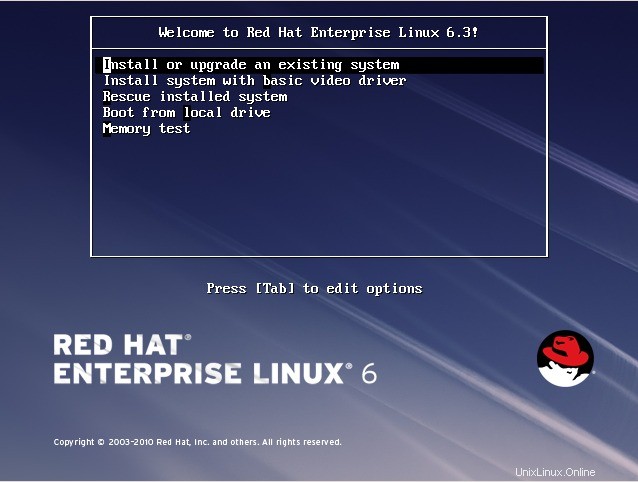
vyberte možnost Instalovat nebo upgradovat stávající systém ‘ a stiskněte enter.
Krok:4 Přeskočte test médií.
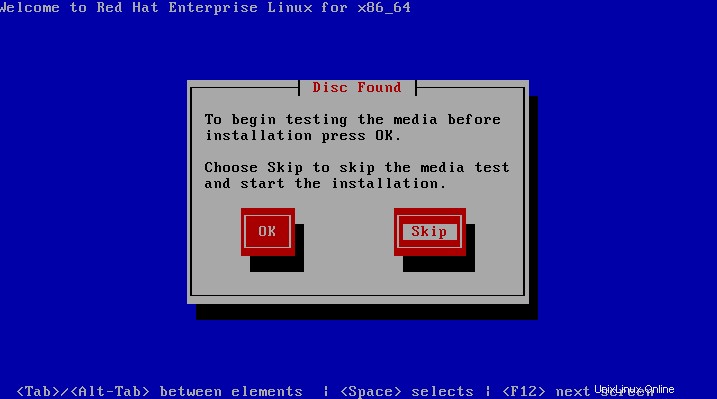
Krok:5 Vyberte příslušný jazyk .
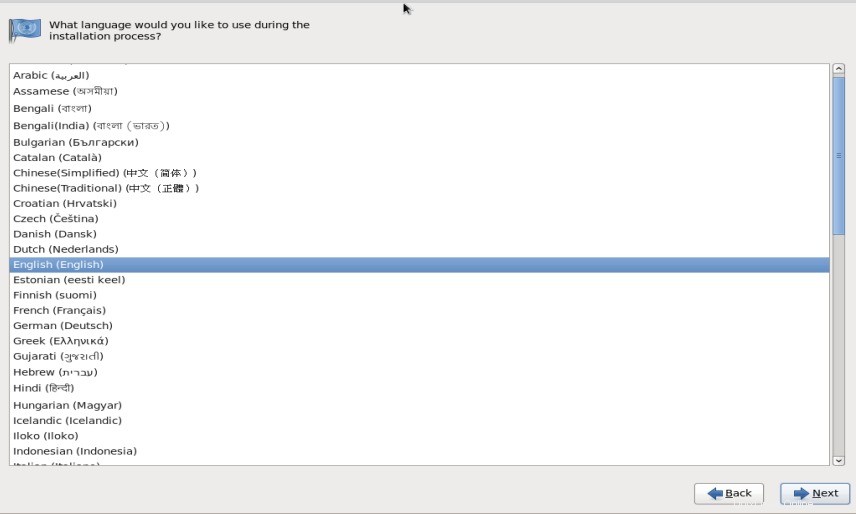
Krok:6 Vyberte možnost Vhodná klávesnice pro váš systém
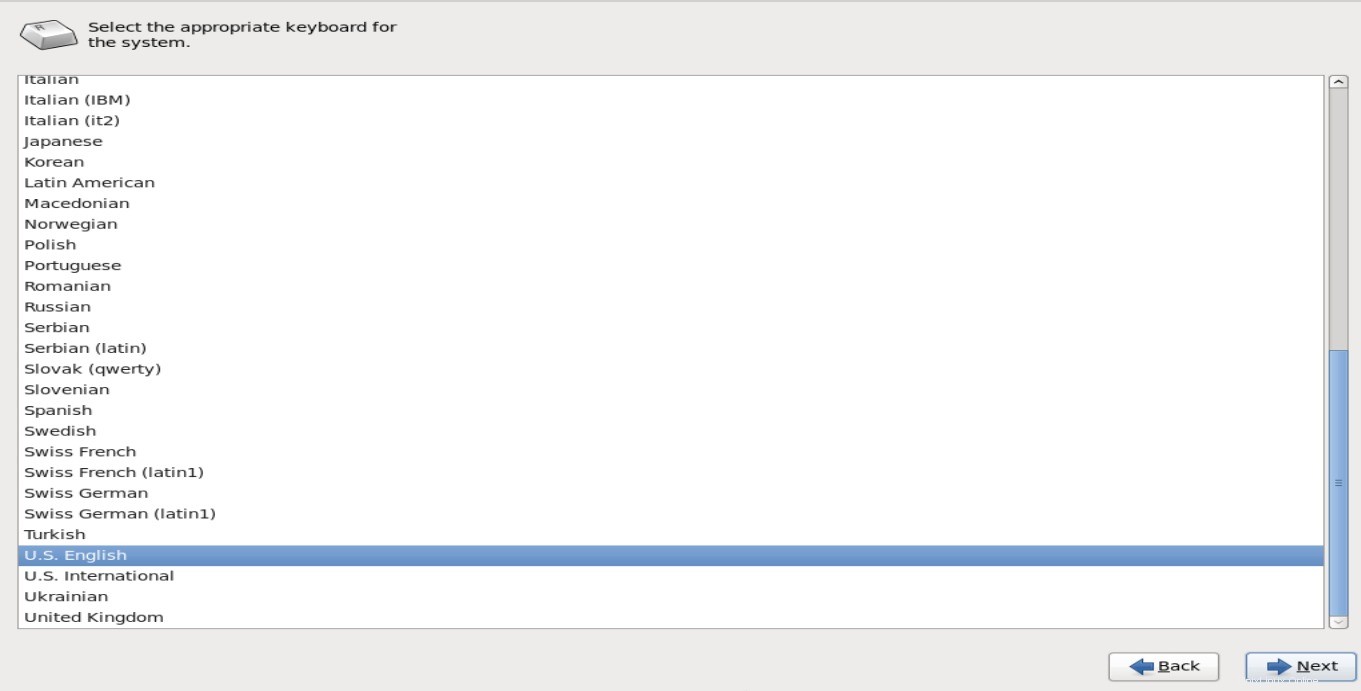
Krok:7 Vyberte úložiště, na kterém bude nainstalován operační systém. V mém případě používám „Základní úložné zařízení ‘ tj. fyzický pevný disk serveru.
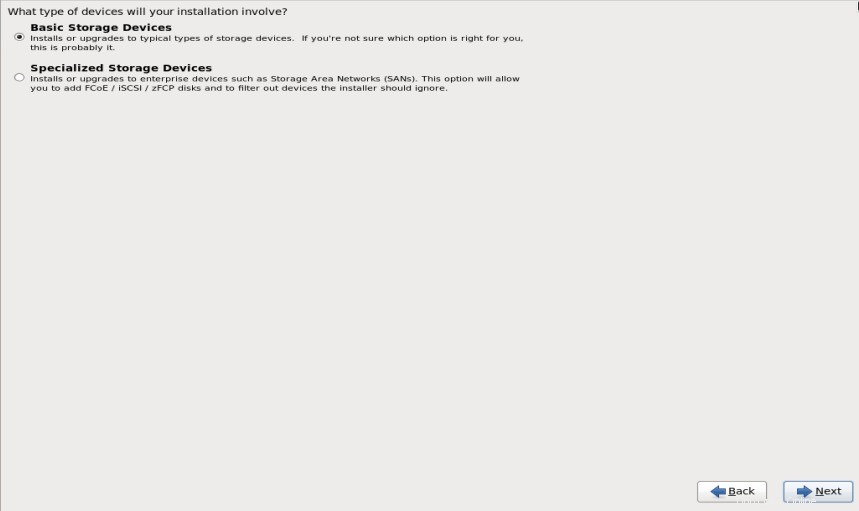
Krok:8 Vyberte možnost Ano, zahodit všechna data “, protože provádíme novou instalaci.
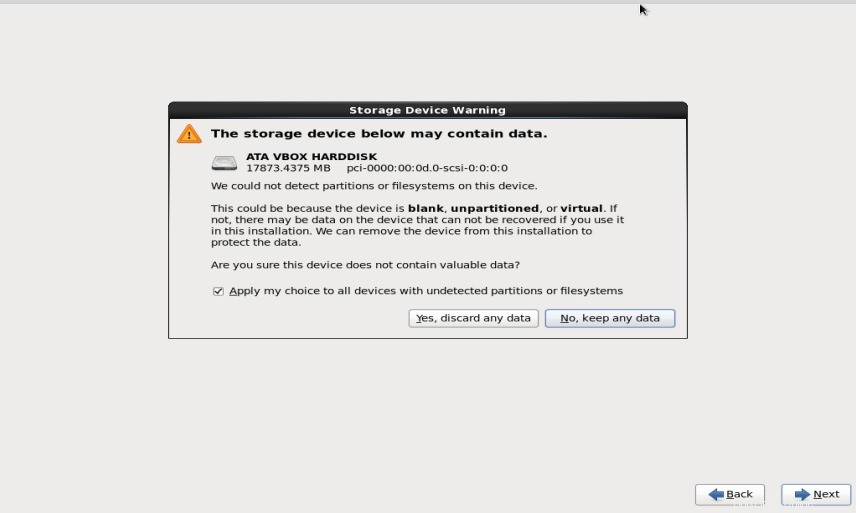
Krok:9 Nastavte Název hostitele a klikněte na „Konfigurovat síť ‘ pokud chcete během instalace nakonfigurovat síť.
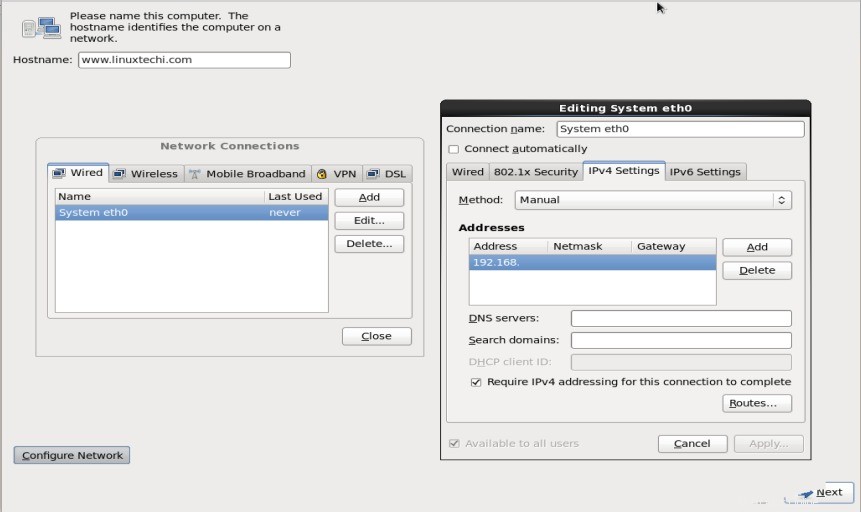
Krok:10 Vyberte příslušné ‘Časové pásmo ‘ &Klikněte na Další.
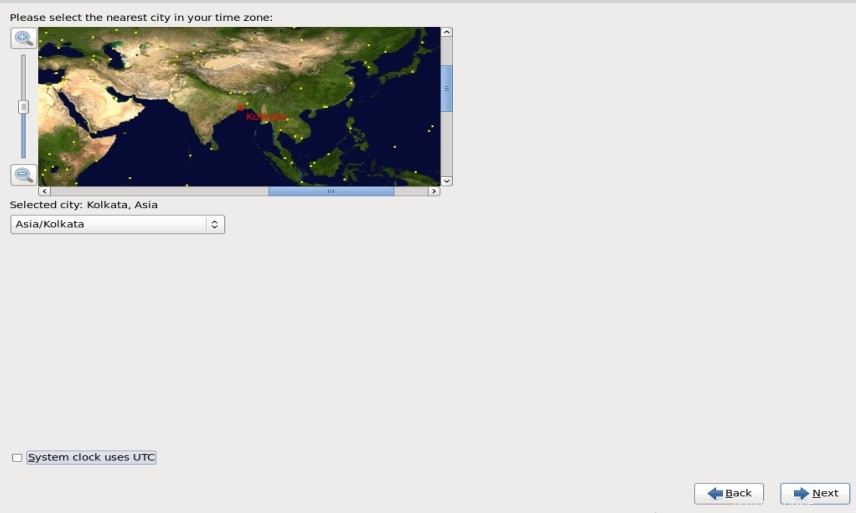
Krok:11 Nastavte Heslo uživatele root a klikněte na Další.
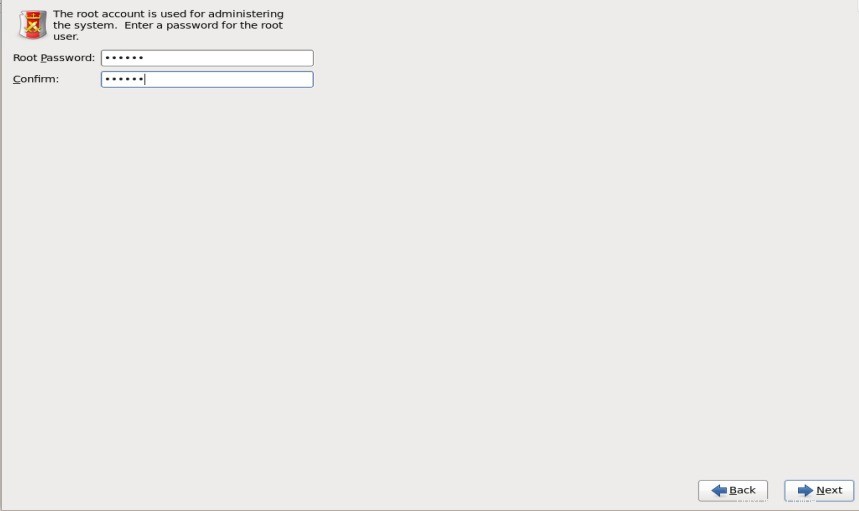
Krok:12 Vyberte možnost Nahradit stávající systémy Linux ‘ pokud nechcete vytvářet vlastní tabulku oddílů. Pokud plánujete vytvořit vlastní tabulku oddílů, vyberte možnost Vytvořit vlastní rozvržení možnost.
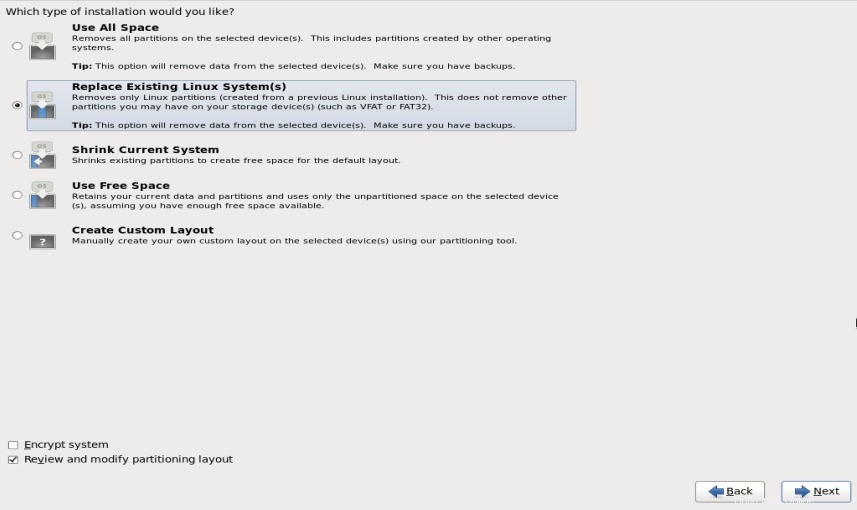
Klikněte na Další, zobrazí se dotaz na formátování a výchozí formát tabulky oddílů je MSDOS
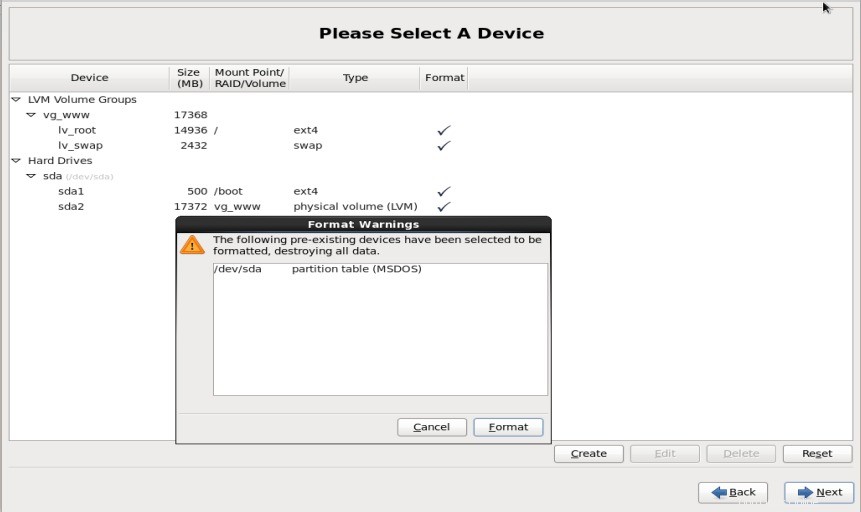
Krok:13 Vyberte možnost Zapsat změny na disk ‘
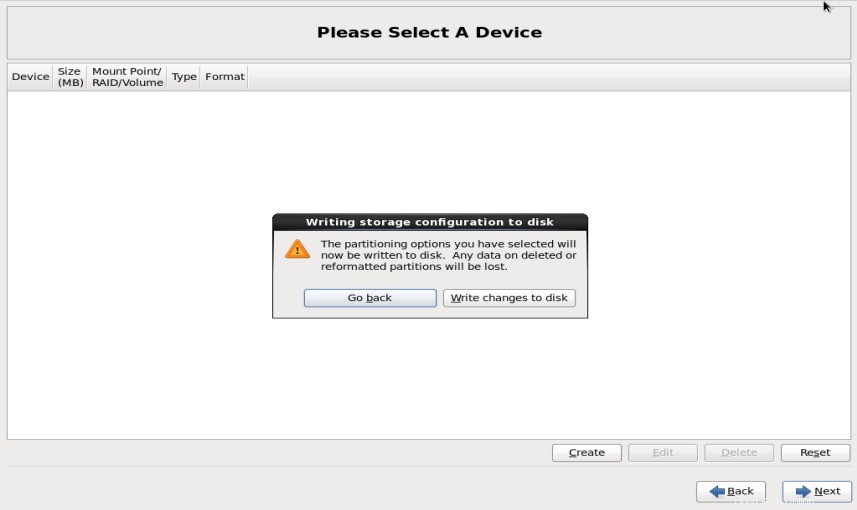
Krok:14 Nakonfigurujte Bootloader a můžete nastavit heslo zavaděče pro zvýšení zabezpečení a kliknout na Další
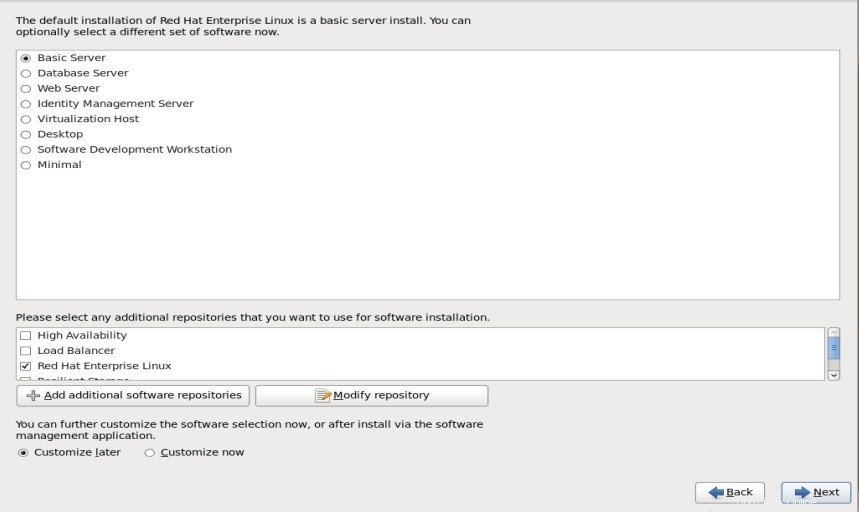
Krok:15 Vyberte „Základní server “ při instalaci základního serveru a klikněte na Další .
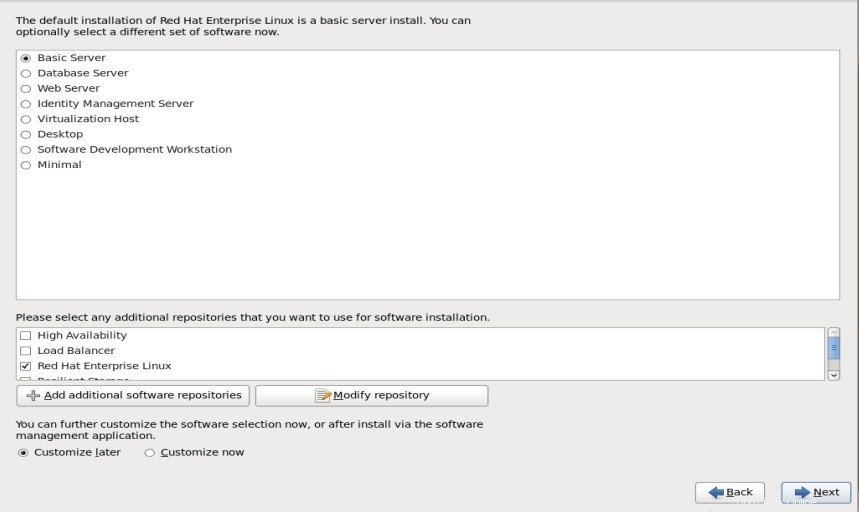
Krok:16 Nyní Instalace začalo, jak je uvedeno níže:

Krok:17 Po dokončení instalace Restartujte stroj.
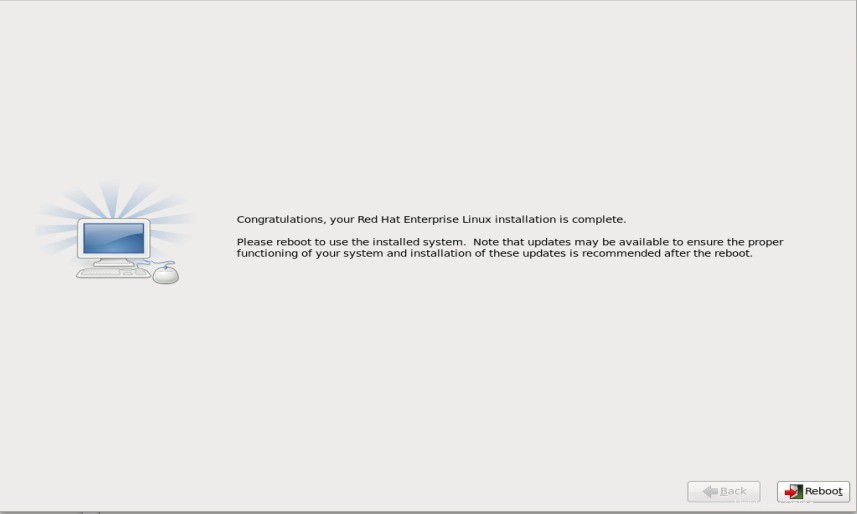
Krok:18 Přihlašovací Obrazovka Po instalaci. Použijte uživatelské jméno jako root a heslo které jste nastavili během instalace.